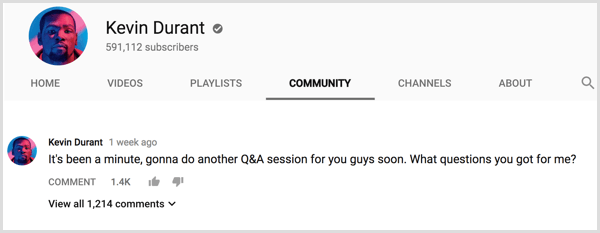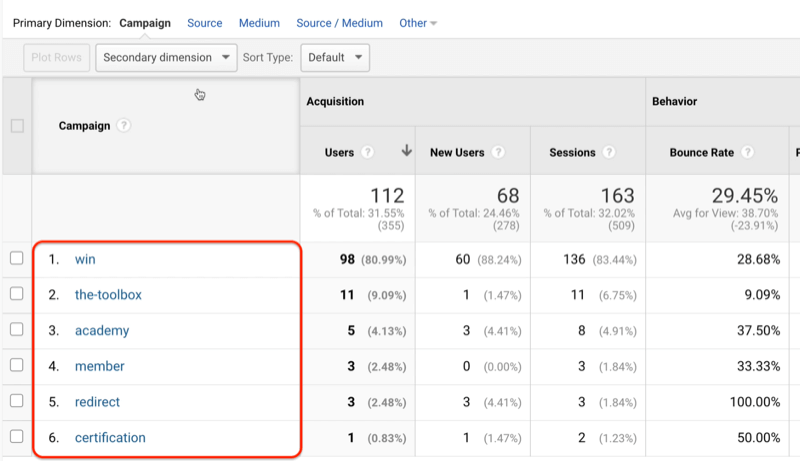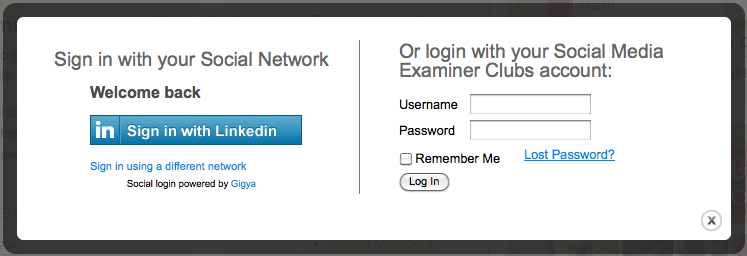Kā lietot Google tuvumā esošo kopīgošanu operētājsistēmā Windows 11
Microsoft Windows 11 Google Varonis Android / / May 11, 2023

Pēdējo reizi atjaunināts

Vai jums ir apnicis pievienot Android tālruni datoram, lai pārvietotu failus? Izmēģiniet vienkāršu failu pārsūtīšanu, izmantojot Google tuvumā esošo kopīgošanu operētājsistēmā Windows 11.
Vai jums ir nepieciešams vienkāršs veids, kā tieši pārsūtīt failus no Android uz Windows un otrādi? Varat bezvadu režīmā pārvietot failus no vienas platformas uz citu, izmantojot Google tuvumā esošo kopīgošanu operētājsistēmā Windows 11.
Google funkcija Nearby Share jau gadiem ilgi ir iebūvēta Android ierīcēs. Tas ļauj pārsūtīt failus, izmantojot Wi-Fi un Bluetooth tehnoloģiju kombināciju. Ar to jūs varat pārvietot failus starp Android ierīcēm un Chromebook dators.
Un Windows ietver savu Kopīgošana tuvumā personālajiem datoriem. Taču tagad Google funkcija Nearby Share ir pieejama operētājsistēmai Windows un ļauj pārsūtīt attēlus, videoklipus, dokumentus, audio failus un visas mapes starp ierīcēm.
Google tuvumā esošā kopīgošana operētājsistēmai Windows
Failu pārsūtīšana starp Windows un Android nav bijis vienkāršs process. Tomēr failu pārvietošana starp Android un Windows ierīcēm ir daudz vienkāršāka, izmantojot lietotni Google Nearby Share operētājsistēmai Windows.
Lietotne nenodrošina iespēju koplietot kontaktpersonas, fotoattēlus un ziņojumus no Android, piemēram, Lietotne Phone Link. Taču tas padara failu un mapju pārsūtīšanu no tālruņa uz Windows vienkāršu.
Kā iestatīt Google tuvumā esošo kopīgošanu operētājsistēmā Windows 11
Lejupielādējiet un instalējiet Google lietotni Nearby Share savā Windows datorā, lai iegūtu failu pārsūtīšanas funkcionalitāti.
PIEZĪME: Šie ekrānuzņēmumi ir no Windows 11, taču tie darbojas tāpat kā operētājsistēmā Windows 10.
- Datorā atveriet pārlūkprogrammu, dodieties uz Google tuvumā kopīgošanas lapaun instalējiet lietotni.
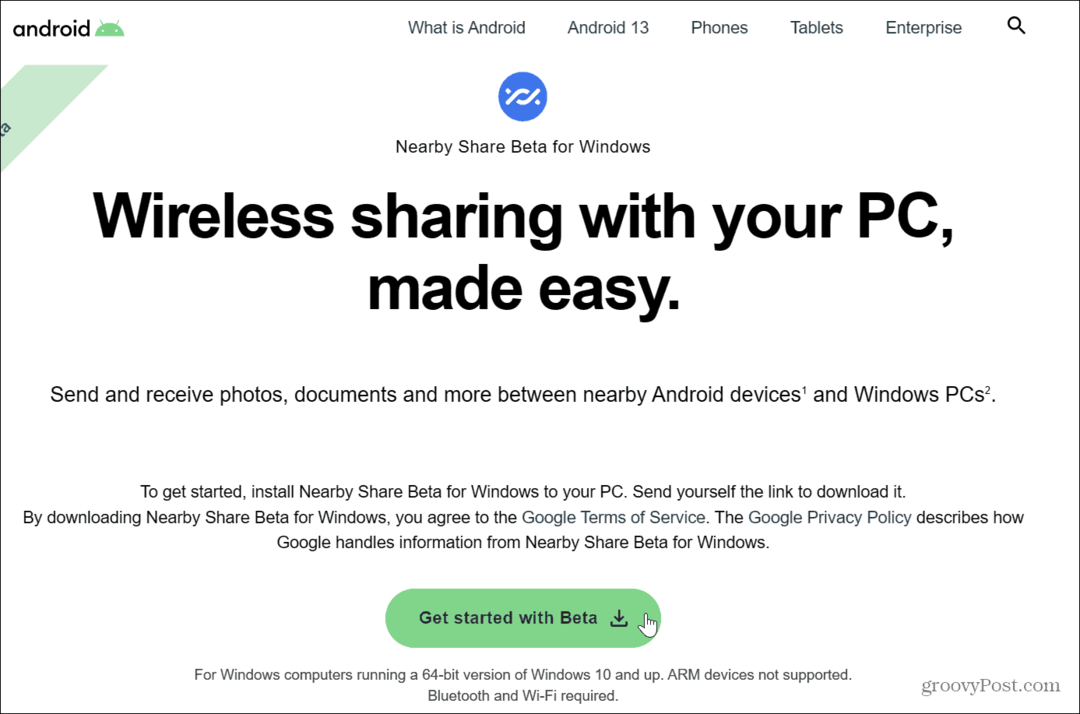
- Noklikšķiniet uz Ielogoties pogu un ievadiet ar tālruni saistītos Google akreditācijas datus.
PIEZĪME: Ja nevēlaties pierakstīties savā Google kontā, noklikšķiniet uz Izmantojiet bez konta opciju.
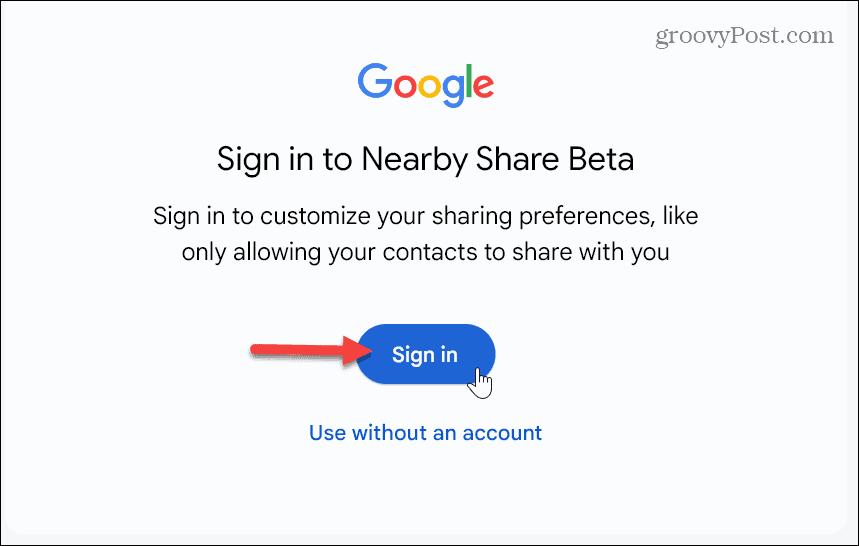
- Ievadiet savas Windows 11 sistēmas aprakstošu un atpazīstamu nosaukumu.
- Atlasiet ierīces, kurām ir atļauts koplietot failus Saņemšana sadaļu un noņemiet atzīmi no opcijas sūtīt lietotņu lietojuma un avāriju pārskatus, ja nevēlaties, lai šie dati tiktu nosūtīti uzņēmumam Google. Kad esat gatavs, noklikšķiniet Gatavs.
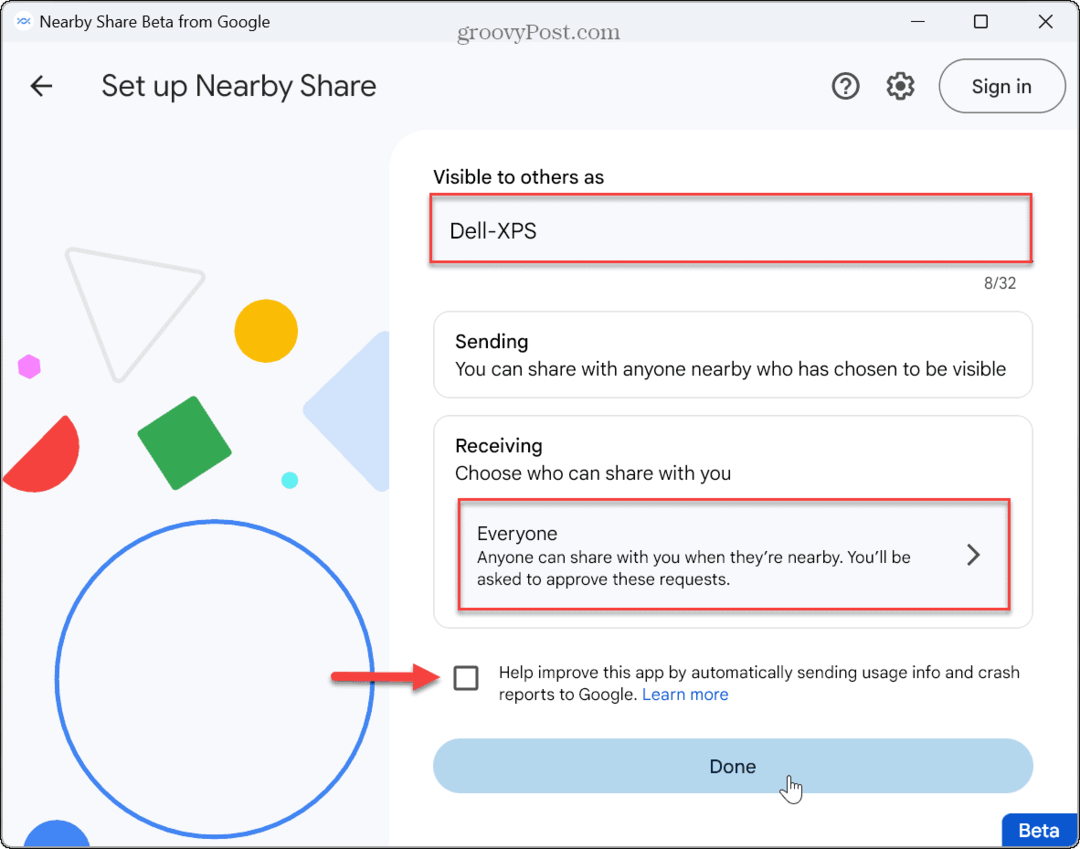
Kā nosūtīt failus no Android uz Windows 11
Tagad, kad koplietošanas lietotne ir instalēta, varat sākt, kopīgojot failus no sava Android tālruņa ar datoru, kurā darbojas operētājsistēma Windows 11.
Lai koplietotu failus no Android uz Windows 11:
- Atlasiet failu vai failus no savas Android ierīces un pieskarieties Dalīties pogu. Šajā piemērā mēs nosūtām a GIF attēls no mūsu Android tālruņa.
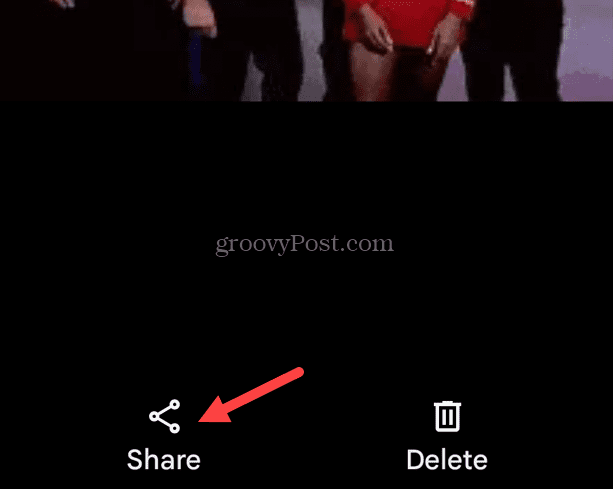
- Krāns Kopīgot tuvumā.
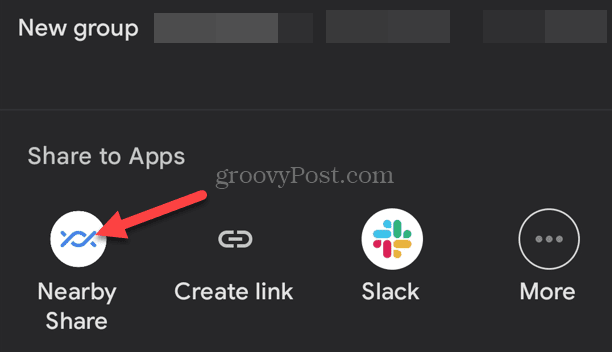
- Koplietošanas opciju sarakstā atlasiet sava Windows 11 datora nosaukumu.
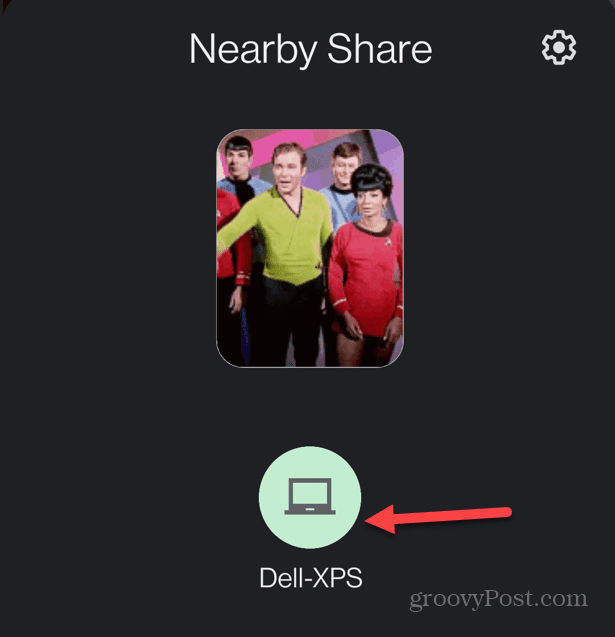
- Klikšķis Pieņemt lai saņemtu failu savā datorā. Kad esat pieņēmis failu, jūs to atradīsit savā noklusējuma saglabāšanas mape.
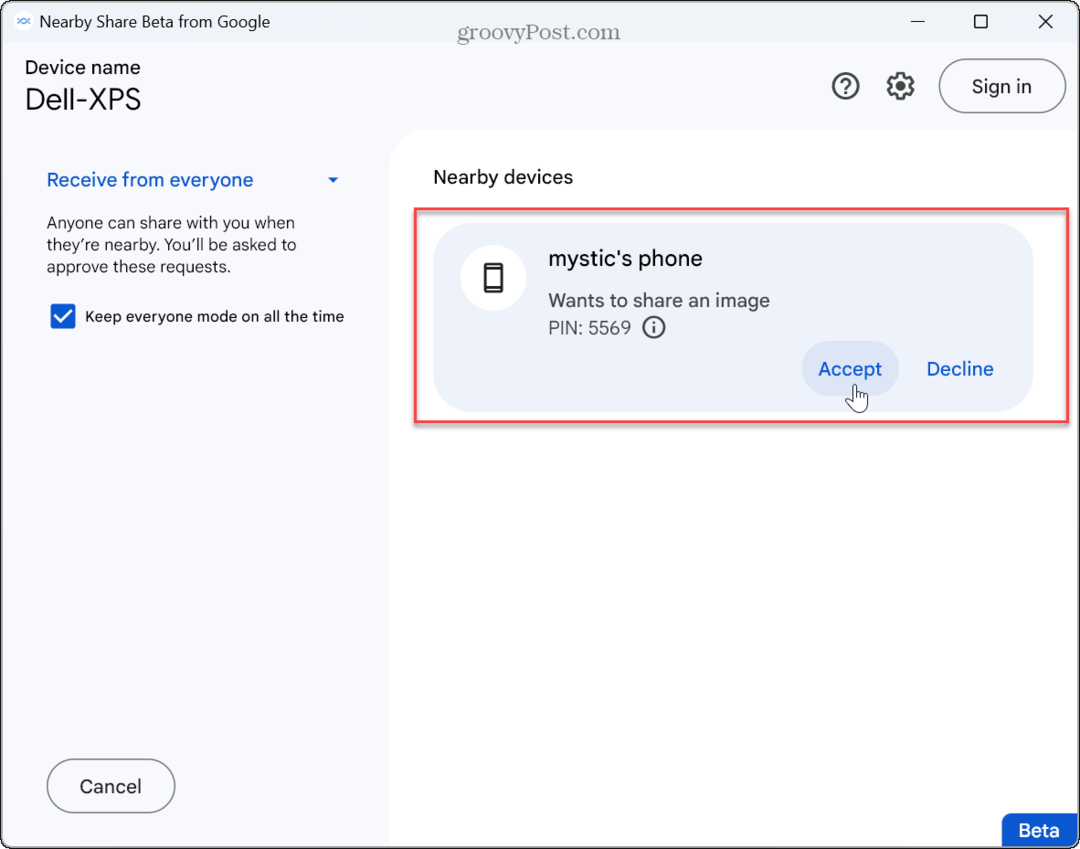
- Jūsu tālruņa ierīce kļūs zaļa ar atzīmi, lai uzzinātu, ka fails ir veiksmīgi saņemts.
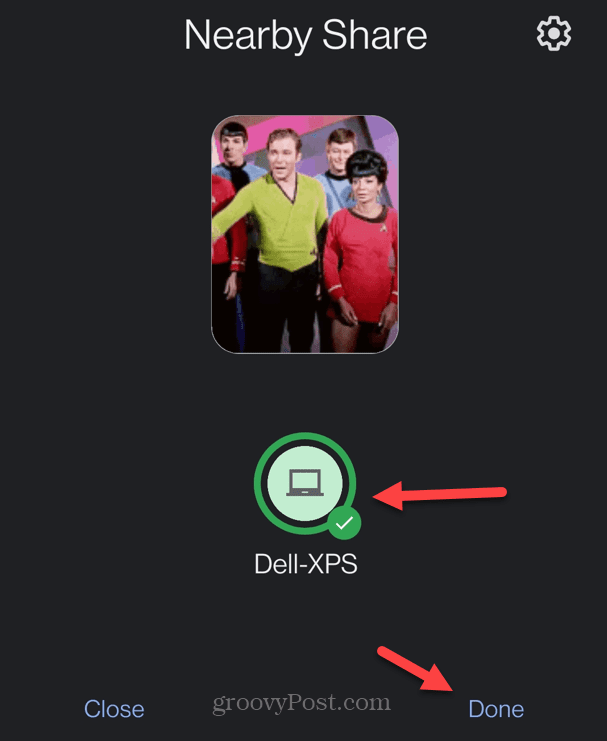
- Krāns Gatavs lai tālrunī vai planšetdatorā izslēgtu funkciju Kopīgošana tuvumā.
Kā koplietot failus no operētājsistēmas Windows 11 uz Android
Protams, koplietošanas funkcionalitāte darbojas abos virzienos. Tātad, varat sūtīt failus no sava datora uz savu Android ierīci. Failu koplietošana no Windows uz Android ir vienkāršs process, izmantojot šīs darbības.
Lai koplietotu failus no datora uz Android:
- Atveriet Google kopīgošana tuvumā lietotne.
- Klikšķis Atlasiet failus vai Izvēlieties mapes apakšā.
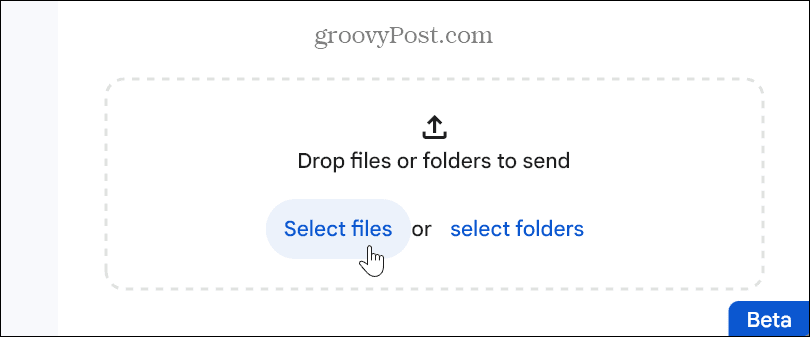
- Atlasiet failus vai mapes no vietas, kuru vēlaties kopīgot, un noklikšķiniet uz Atvērt.
PIEZĪME: Varat arī vilkt un nomest vienumus no datora uz lietotni Nearby Share.
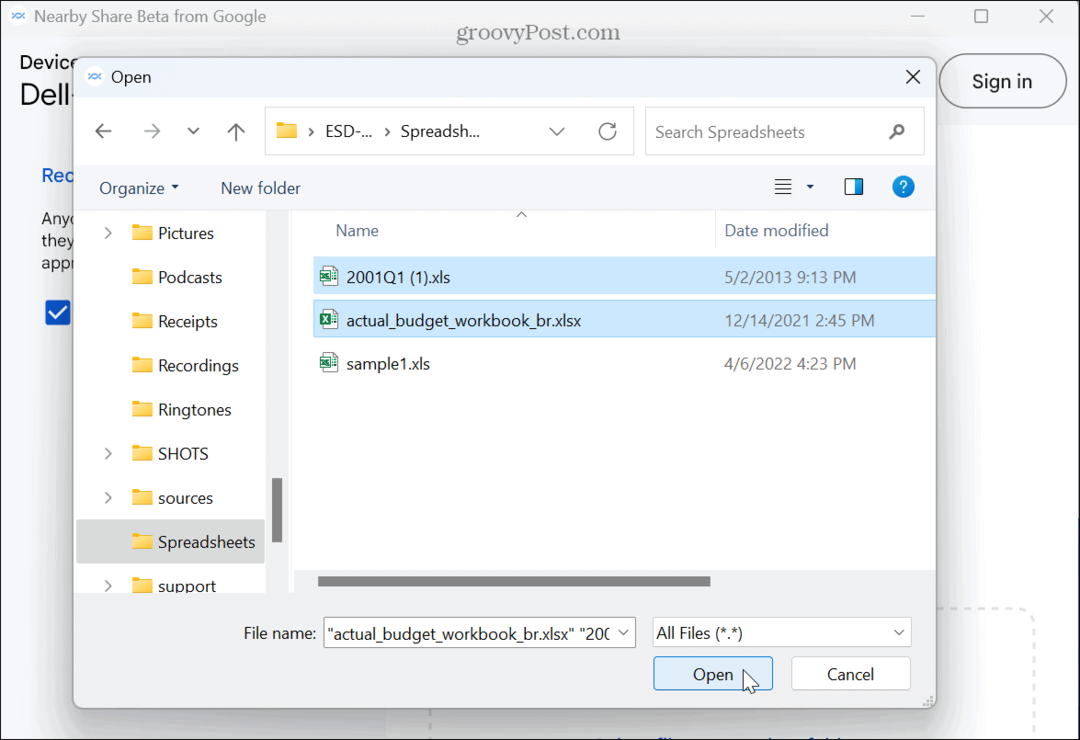
- Izvēlies Android ierīce koplietot ar. Ņemiet vērā, ka atlasītie faili tiks parādīti kreisajā panelī.
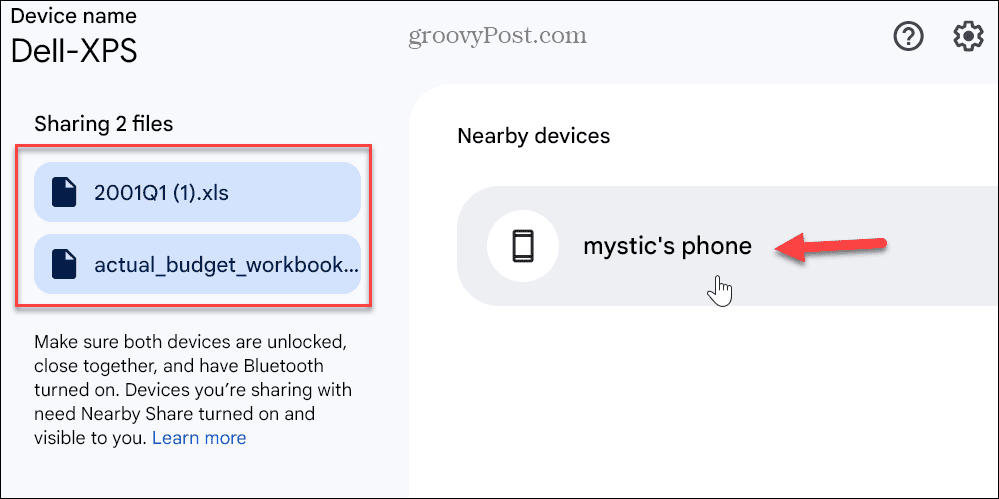
- The Kopīgot tuvumā tālrunī vai planšetdatorā parādīsies logs, kurā būs redzams pārsūtīto failu skaits un datora nosaukums, no kura tie nāk.
- Krāns Pieņemt lai pabeigtu pārsūtīšanu.
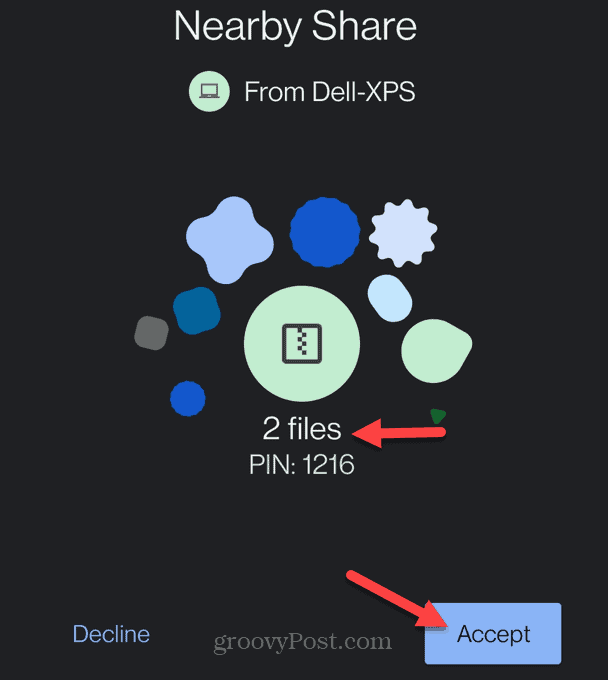
- Pēc pārsūtīšanas savā Android ierīcē tiks parādīts paziņojums, kurā norādīts, ka faili ir veiksmīgi saņemti. Klikšķis Skatīt lejupielādes lai apskatītu uz tālruni nosūtītos failus.
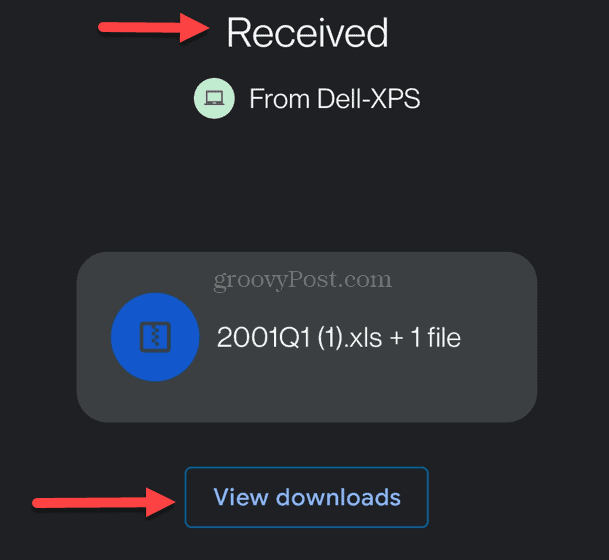
- Kad pārsūtīšana būs pabeigta, darbvirsmas lietotnē tiks parādīts paziņojums, kas norāda, ka pārsūtīšana ir bijusi veiksmīga.
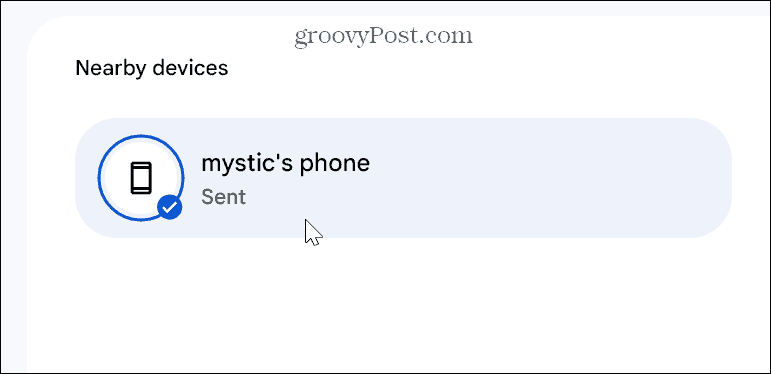
Vienkārša kopīgošana starp Android un Windows
Jaunā lietotne Google Nearby Share padara failu koplietošanu starp Android un Windows vienkāršu. Ņemiet vērā, ka šī rakstīšanas laikā tas joprojām ir beta versijā, tāpēc failu koplietošanas rezultāti var atšķirties. Tomēr lietotne ir vienkārši lietojama, ātri koplietojot failu. Piemēram, tas ietaupa problēmas savienojot Android ar Windows 11 izmantojot tālruņa saites funkciju.
Ir arī citi veidi, kā izmantot savu Android tālruni operētājsistēmā Windows, ko jūs, iespējams, nezināt. Piemēram, varat iespējot Dinamiskā bloķēšana lai nodrošinātu datora drošību, kad neatrodaties tā tuvumā. Turklāt, iespējams, vēlēsities pārbaudīt, kā to izmantot Android lietotnes operētājsistēmā Windows 11.
Ja esat Apple lietotājs, ir svarīgi arī pieminēt, ka varat savienot savu iPhone ar Windows ar koplietot tīmekļa lapas. Un lietotne Phone Link nesen tika atjaunināta, lai jūs varētu to izdarīt savienojiet savu iPhone ar Windows 11 un izmantojiet iMessage no sava Windows datora.
Kā atrast savu Windows 11 produkta atslēgu
Ja jums ir jāpārsūta sava Windows 11 produkta atslēga vai tā vienkārši nepieciešama, lai veiktu tīru OS instalēšanu,...